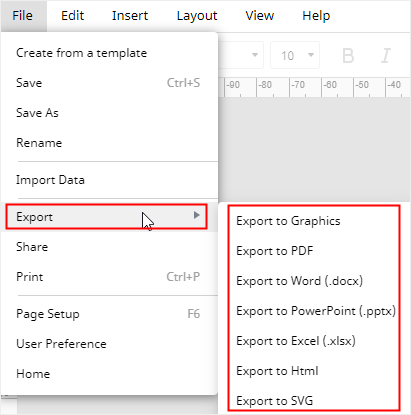Come Creare un Diagramma di Flusso con Documenti Google
I diagrammi di flusso facilitano la comunicazione di idee e informazioni, soprattutto in ambito professionale. Certamente costituiscono una risorsa più pratica rispetto a massicci documenti pieni di paroloni. Creare diagrammi di flusso con Documenti Google è possibile e relativamente semplice, sebbene richieda più tempo rispetto a quello necessario con software specifici.
Come Creare un Diagramma di Flusso con Documenti Google
Primo Passaggio: Apertura di una Pagina Vuota
Aprite Documenti Google con il vostro browser e create una pagina vuota. Poiché Documenti Google non mette a disposizione modelli già pronti per creare diagrammi di flusso, l'unico modo per portare a termine l'operazione consiste nella realizzazione manuale.
Se il diagramma di flusso che state creando è orizzontale, potete modificare l'orientamento da Verticale a Orizzontale. Per farlo, cliccate sulla scheda File e poi su Impostazioni Pagina per aprire la finestra di dialogo Impostazioni Pagina. Selezionate Orizzontale e cliccate su OK.
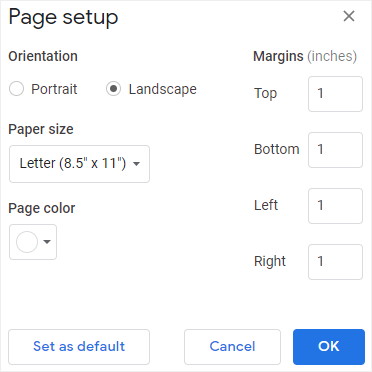
Cliccate qui per trovare altri modelli di Diagramma di Flusso > >
Secondo Passaggio: Apertura di una Finestra di Disegno
Dalla scheda Inserisci, cliccate su Disegno > Nuovo per aprire la finestra Disegno.
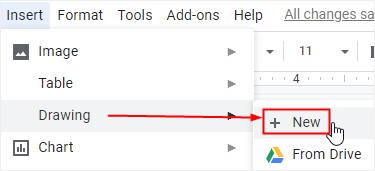
Terzo Passaggio: Creazione del Diagramma di Flusso
Nella finestra Disegno potrete utilizzare le icone di forma per aggiungere le forme del diagramma di flusso, e le icone di linea o freccia per connetterle. Quando siete soddisfatti dell'opera, cliccate su Salva e Chiudi. Il diagramma di flusso verrà aggiunto alla pagina di documento precedentemente vuota.
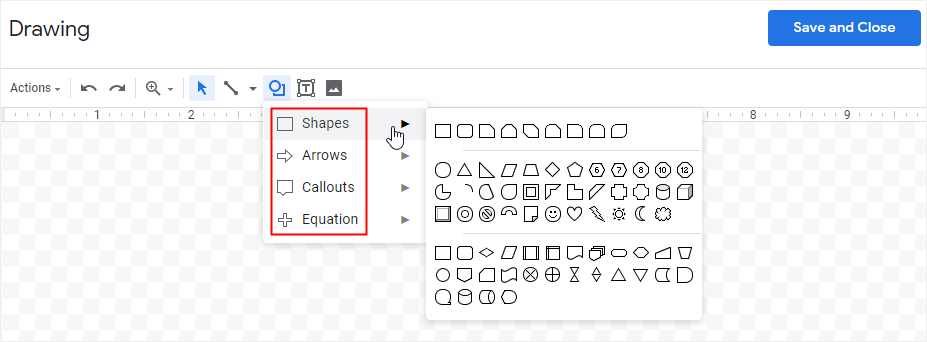
Come avrete notato, le icone di forma messe a disposizione da Documenti Google non sono pensate per la produzione di diagrammi di flusso. Pertanto, i diagrammi così realizzati non risulteranno sufficientemente uniformi e conformi agli standard.
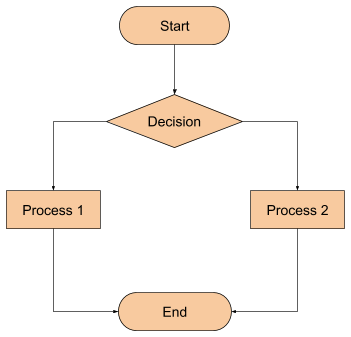
Quarto Passaggio: Condivisione del Diagramma di Flusso
Dalla scheda File, cliccate sulla voce Condividi, oppure cliccate sul pulsante Condividi situato in alto a destra nell'interfaccia.
Digitate un nome per il diagramma e immettete nomi o indirizzi email delle persone con cui volete condividerlo. Se lo desiderate, potete anche personalizzare i permessi, così da scegliere se il diagramma possa essere solo visualizzato, o anche modificato e commentato.
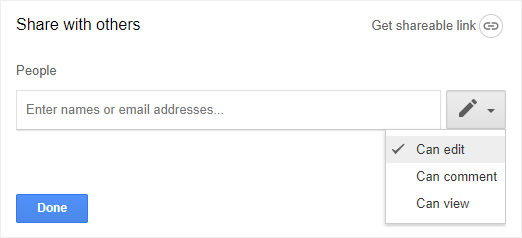
Come Creare un Diagramma di Flusso con EdrawMax
Con Documenti Google è necessario partire da zero per creare diagrammi di flusso. Ciononostante, l'utilizzo di modelli gratuiti consente di progettare con molta più semplicità. Le risorse offerte dall'eccezionale EdrawMax vi permetteranno di risparmiare tempo prezioso e vi aiuteranno a creare diagrammi di flusso di ogni genere, anche quelli più complessi.
Primo Passaggio: Selezione di un Modello di Diagramma di Flusso
Aprite (EdrawMax) con il browser, quindi cliccate su Diagramma di Flusso dall'elenco dei tipi di diagramma. Accederete a numerosi modelli di diagramma, tutti liberamente utilizzabili.
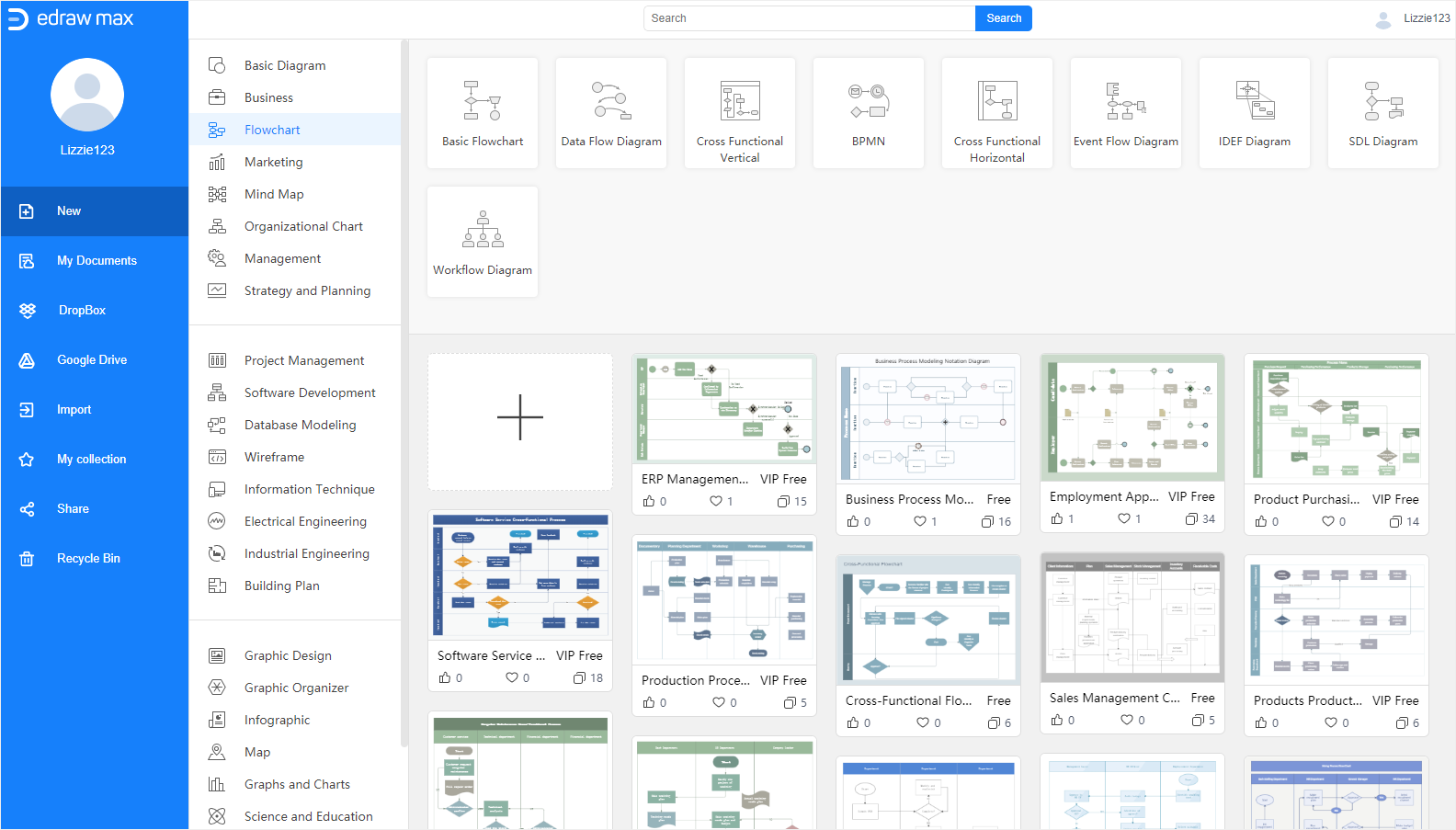
In alternativa, potete visitare la galleria dei (Modelli Edraw), scegliere il modello di diagramma di flusso che preferite e scaricarlo sul vostro computer.
Secondo Passaggio: Creazione di un Diagramma di Flusso con un Modello Gratuito
Per creare un diagramma di flusso usando uno dei modelli di EdrawMax, cliccate sulla miniatura del modello dalla galleria, oppure cliccate sul pulsante Importa nel pannello sinistro per importare all'interno dell'applicazione web il modello che avete salvato sul computer.
Il modello di diagramma di flusso comparirà nell'interfaccia principale.
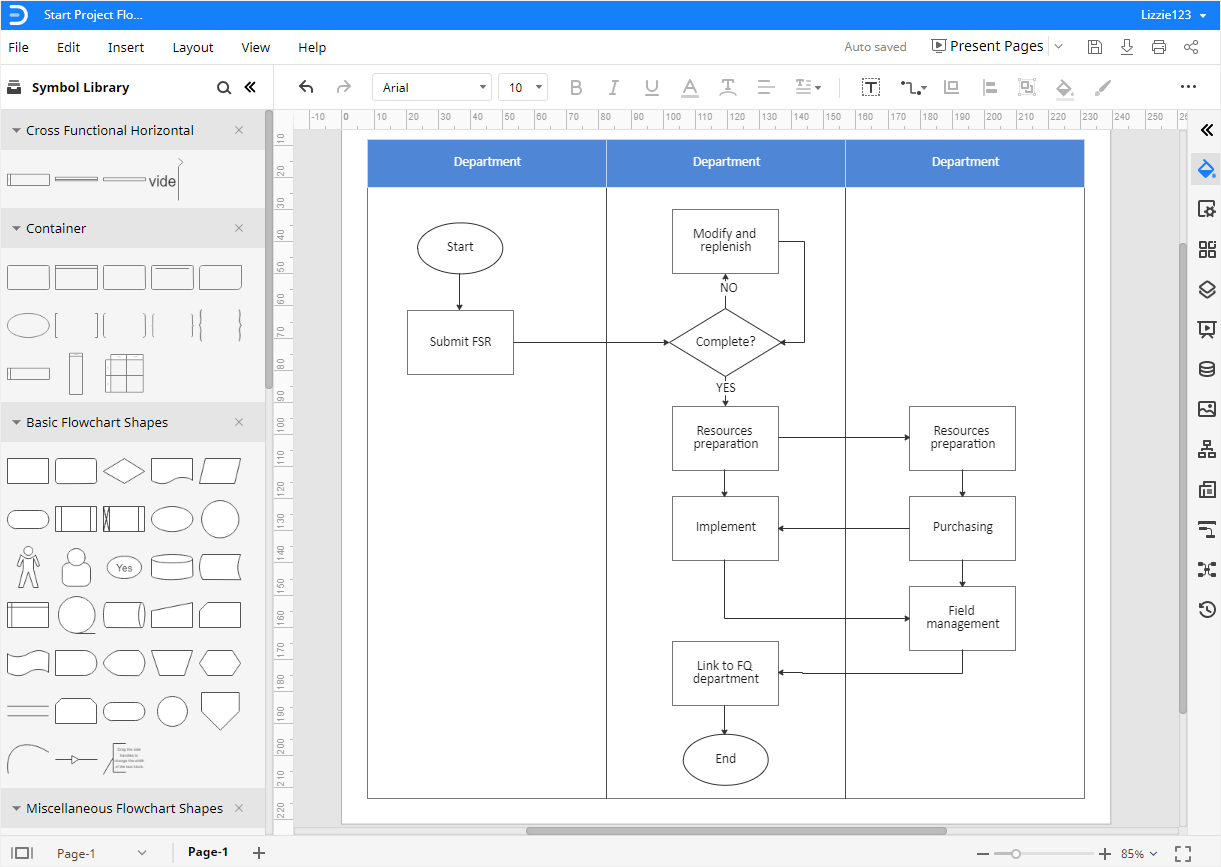
Se invece preferite partire da un modello vuoto, non dovete fare altro che cliccare sul riquadro con un "+" nella galleria di modelli. EdrawMax genererà una pagina di progettazione vuota, entro la quale potrete iniziare a creare manualmente il vostro diagramma.
Fatto ciò, cliccate sull'icona della Libreria dei Simboli ![]() per aprire la finestra di dialogo Libreria. Selezionate i simboli e le forme che vi servono, anche se non fanno parte della categoria del diagramma di flusso. Gli elementi che avete selezionato compariranno nel pannello Libreria, come potete osservare nell'immagine in alto.
per aprire la finestra di dialogo Libreria. Selezionate i simboli e le forme che vi servono, anche se non fanno parte della categoria del diagramma di flusso. Gli elementi che avete selezionato compariranno nel pannello Libreria, come potete osservare nell'immagine in alto.
Trascinate le forme e i simboli sulla pagina di progettazione, quindi cliccate sul pulsante Connettore  sulla barra degli strumenti per aggiungere linee di connessione tra le forme del diagramma di flusso. Tutte le forme e le linee integrate in EdrawMax sono pensate per ottimizzare le procedure di diagrammazione. Le Linee Guida Intelligenti e i Punti di Connessione agevolano l'allineamento delle forme, e le linee si agganciano automaticamente alle forme.
sulla barra degli strumenti per aggiungere linee di connessione tra le forme del diagramma di flusso. Tutte le forme e le linee integrate in EdrawMax sono pensate per ottimizzare le procedure di diagrammazione. Le Linee Guida Intelligenti e i Punti di Connessione agevolano l'allineamento delle forme, e le linee si agganciano automaticamente alle forme.
Terzo Passaggio: Personalizzazione del Diagramma di Flusso
Per modificare il colore o lo stile di riempimento, linee ed ombre, selezionate la forma e cliccate sull'icona Stile ![]() posta sulla barra laterale destra. Si aprirà il pannello Riempimento/Linea/Ombra.
posta sulla barra laterale destra. Si aprirà il pannello Riempimento/Linea/Ombra.
Per modificare il tema del diagramma di flusso, cliccate sull'icona Temi ![]() , anche questa posta sulla barra laterale destra. Si aprirà il pannello Temi. Selezionate lo schema di colori, lo stile dei connettori e quello dei font che preferite.
, anche questa posta sulla barra laterale destra. Si aprirà il pannello Temi. Selezionate lo schema di colori, lo stile dei connettori e quello dei font che preferite.
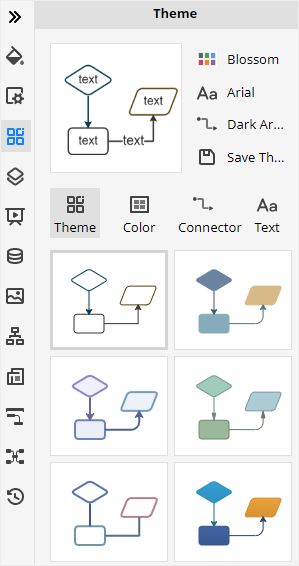
Quarto Passaggio: Condivisione del Diagramma di Flusso
Per condividere il diagramma di flusso che avete creato, cliccate sul pulsante Condividi in alto a destra nell'interfaccia, oppure cliccate su File e poi sulla voce Condividi del menu a discesa apertosi.

Si aprirà la finestra Condivisione Riuscita e avrete la possibilità di scegliere il metodo che volete usare per condividere il vostro diagramma di flusso con altre persone.
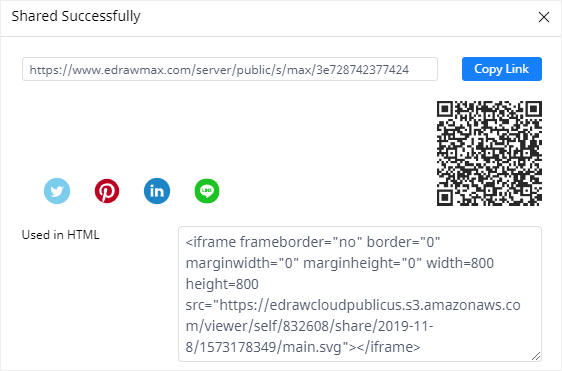
Come Esportare un Diagramma di Flusso come Documento Word
Al termine della creazione del diagramma di flusso con Documenti Google, è possibile eseguire il download in diversi formati di file. Dalla scheda File, cliccate su Scarica e selezionate il formato di salvataggio desiderato.
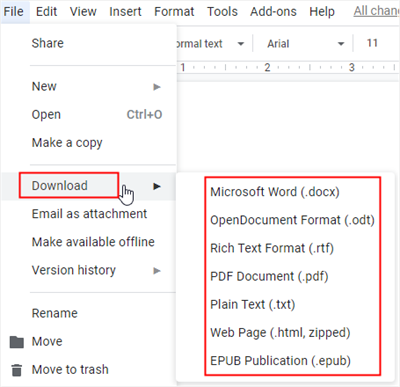
Anche EdrawMax permette di salvare ed esportare i diagrammi di flusso realizzati in diversi modi e in tutti i formati più noti e diffusi. Cliccate sulla scheda File, selezionate Esporta e scegliete il formato di esportazione che preferite.
Cliccando su Salva con nome dal menu a discesa di esportazione è possibile scegliere se salvare il diagramma di flusso sul proprio cloud Edraw personale, su Google Drive o su Dropbox. Questa procedura consente di visualizzare e modificare i diagrammi in qualsiasi momento e da qualsiasi luogo.
In aggiunta, i diagrammi esportati nei formati Office con EdrawMax sono tutti perfettamente editabili con i programmi di riferimento. Ne consegue che, i grafici e i diagrammi realizzati professionalmente con EdrawMax possono essere resi accessibili ad altre presone in modo agevole e privo di limitazioni. Un bel vantaggio.